Kuasai cara menggunakan gerak isyarat ketik dua kali pada Apple Watch baharu
Apabila watchOS 10.1 dikeluarkan kemudian pada bulan September, model Apple Watch Series 2 dan Apple Watch Ultra akan mendapat gerak isyarat dwiketik baharu. Berikut ialah segala-galanya yang boleh dilakukan oleh Ketik Dua Kali, dan cara untuk menjalankannya pada jam tangan anda sebelum kemas kini perisian dikeluarkan.

Ketik dua kali ialah ciri berasaskan gerak isyarat baharu pada model Apple Watch terkini yang membolehkan anda mengawal fungsi jam tangan dengan merapatkan ibu jari dan jari telunjuk anda dua kali. Ciri ini direka bentuk untuk memudahkan anda menavigasi Apple Watch anda apabila anda hanya mempunyai satu tangan bebas, seperti semasa anda berjalan dengan anjing anda, membawa barangan runcit atau memegang secawan kopi.
Gerak isyarat dwiketik baharu adalah eksklusif untuk Apple Watch Siri 9 dan Apple Watch Ultra 2 dan akan didayakan dalam watchOS 1.10, dikeluarkan pada bulan Oktober. watchOS 1.17 kini tersedia sebagai beta pembangun. Jika anda ingin memasang beta pada jam tangan anda, anda perlu memasangkannya dengan iPhone yang menjalankan iOS 1.<>
Apa yang anda boleh lakukan dengan klik dua kali
Fungsi klik dua kali adalah sangat mudah. Anda menaikkan jam tangan untuk membangunkannya, kemudian ketik dua kali ibu jari dan jari telunjuk anda untuk mengawal perkara yang berlaku pada skrin jam tangan.
Secara lalai, klik dua kali memilih butang utama dalam mana-mana apl yang anda gunakan. Contohnya, jika anda menerima panggilan, anda boleh ketik dua kali untuk menjawabnya dan menggunakannya untuk menutup telefon apabila anda selesai. Begitu juga, jika anda menonton/mendengar media, anda boleh menjeda dan menyambung semula (atau langkau).
Beberapa kes penggunaan lain: Jika anda menetapkan pemasa, klik dua kali akan menjedanya. Melakukan gerak isyarat sekali lagi akan menyambung kira detik, dan apabila pemasa berbunyi, ketik dua kali akan menghentikan kira detik. Begitu juga, anda boleh menggunakannya untuk melakukan tindakan harian yang lain, seperti tunda penggera, mencetuskan butang pengatup apl Kamera Jauh dan mengetepikan pemberitahuan.

Seperti yang anda jangkakan, gerak isyarat ini juga disediakan untuk menganggap tangan anda yang sebelah lagi fokus sepenuhnya. Sebagai contoh, jika anda menerima mesej teks, klik dua kali akan membolehkan anda membalas mel suara, manakala klik dua kali akan menghantar mesej.
Selain itu, ketik dua kali boleh digunakan untuk menggunakan Tindanan Pintar daripada muka jam dan menyemak imbas widget anda, membolehkan anda menyemak imbas maklumat anda yang paling banyak dilihat dengan satu tangan.
Cara untuk menyediakan Double Click
Double Click dilumpuhkan secara lalai, jadi anda perlu mendayakannya secara manual agar ia berfungsi dengan betul. Ini boleh dilakukan dari pergelangan tangan anda atau melalui apl Watch pada iPhone anda, dengan kedua-dua menu mengandungi pilihan untuk menyesuaikan main balik media dan fungsi Smart Stack.
Sila ambil perhatian bahawa untuk mendayakan Ketik Dua Kali, tetapan melibatkan pemberian kebenaran watchOS untuk melumpuhkan pilihan kebolehaksesan tertentu, termasuk Sentuhan Bantu, Zum menggunakan gerak isyarat, VoiceOver menggunakan gerak isyarat dan Tindakan Pantas.
Pada Apple Watch:
- Buka apl Tetapan .
- Ketik isyarat.
- Ketik pada Double Click, dan pada skrin seterusnya hidupkan suis di sebelah Double Click.
- Jika digesa, ketik "Matikan kebolehaksesan" di bahagian bawah peringatan skrin.
- Pilih tetapan pilihan untuk "Main " (Main/Jeda atau Langkau ) dan "Timbunan Pintar" (Maju atau Pilih) .

Pada iPhone anda:
- Buka apl “Tonton”.
- Selepas memilih tab Jam Tangan Saya, ketik Isyarat.
- Ketik pada Ketik Dua Kali, dan pada skrin seterusnya hidupkan suis di sebelah Ketik Dua Kali.
- Jika digesa, ketik Matikan kebolehaksesan dalam peringatan pada skrin.
- Pilih tetapan pilihan untuk "Main " (Main/Jeda atau Langkau ) dan "Timbunan Pintar" (Maju atau Pilih) .
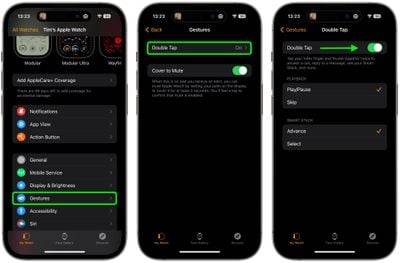
Apple berkata klik dua kali didayakan oleh Enjin Neural cip S9 yang lebih pantas, itulah sebabnya ciri ini hanya tersedia pada Siri 9 dan Ultra 2. Apple berkata ia membangunkan algoritma yang boleh mengesan "tanda tangan unik" pergerakan pergelangan tangan kecil dan perubahan dalam aliran darah apabila jari telunjuk dan ibu jari mengetuk bersama.
Jika anda mempunyai model Apple Watch terdahulu yang tidak menyokong Ketik Dua Kali, anda sentiasa boleh mencuba ciri kebolehcapaian yang serupa tetapi lebih terhad yang dipanggil AssistiveTouch, yang tersedia pada Apple Watch Siri 4 dan lebih baru.
Atas ialah kandungan terperinci Kuasai cara menggunakan gerak isyarat ketik dua kali pada Apple Watch baharu. Untuk maklumat lanjut, sila ikut artikel berkaitan lain di laman web China PHP!

Alat AI Hot

Undresser.AI Undress
Apl berkuasa AI untuk mencipta foto bogel yang realistik

AI Clothes Remover
Alat AI dalam talian untuk mengeluarkan pakaian daripada foto.

Undress AI Tool
Gambar buka pakaian secara percuma

Clothoff.io
Penyingkiran pakaian AI

AI Hentai Generator
Menjana ai hentai secara percuma.

Artikel Panas

Alat panas

Notepad++7.3.1
Editor kod yang mudah digunakan dan percuma

SublimeText3 versi Cina
Versi Cina, sangat mudah digunakan

Hantar Studio 13.0.1
Persekitaran pembangunan bersepadu PHP yang berkuasa

Dreamweaver CS6
Alat pembangunan web visual

SublimeText3 versi Mac
Perisian penyuntingan kod peringkat Tuhan (SublimeText3)

Topik panas
 1384
1384
 52
52
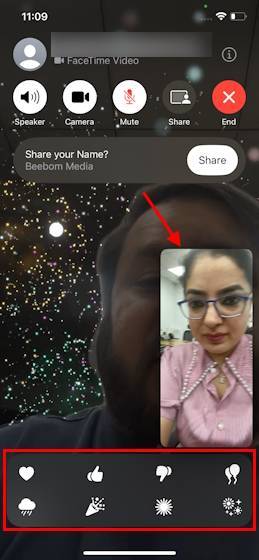 Cara menggunakan kesan dalam FaceTime pada iOS 17
Sep 23, 2023 pm 04:53 PM
Cara menggunakan kesan dalam FaceTime pada iOS 17
Sep 23, 2023 pm 04:53 PM
Cara menggunakan kesan FaceTime pada iPhone dalam iOS17 [Nota] Kesan panggilan FaceTime hanya tersedia pada iPhone12 dan model yang lebih tinggi. Buka apl FaceTime, pilih kenalan, dan kemudian buat panggilan video. Setelah disambungkan, pastikan kamera hadapan didayakan. Terdapat dua cara untuk mencetuskan kesan dalam FaceTime pada iOS17. Pertama, tekan lama pada gambar anda dalam FaceTime, yang sepatutnya memaparkan menu kesan FaceTime pada skrin seperti hati, ibu jari ke atas, bunga api, dll. Klik pada kesan untuk melihat animasi. Cara kedua dan lebih menarik untuk mencetuskan kesan tindak balas dalam FaceTime pada iOS17 adalah dengan menggunakan bebas tangan
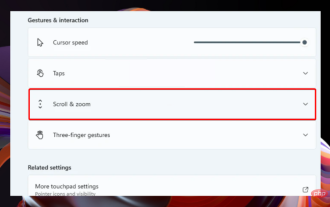 Bagaimana untuk menyediakan gerak isyarat pad jejak dalam Windows 11?
May 09, 2023 am 09:22 AM
Bagaimana untuk menyediakan gerak isyarat pad jejak dalam Windows 11?
May 09, 2023 am 09:22 AM
Windows 11 menawarkan beberapa ciri baharu yang berkuasa yang juga mudah untuk disesuaikan. Oleh itu, menetapkannya mengikut keperluan anda akan mewujudkan persekitaran digital yang lebih menyeronokkan dan asli. Antaranya, fungsi pad sentuh dan skrin sentuh sangat popular, dan kedua-duanya memerlukan perhatian khusus. Kerana kami ingin sentiasa memaklumkan anda, dalam artikel hari ini kami akan melihat cara memperibadikan gerak isyarat pad jejak dalam Windows 11. Tetapi sebelum itu, mari kita lihat gerak isyarat yang disokong dan sebab anda perlu menggunakannya. Apakah gerak isyarat pad jejak yang disokong oleh Windows 11? Ketik Gerak Isyarat Ketik dan leret mewakili dua gerak isyarat biasa yang digunakan terutamanya pada peranti seperti komputer riba atau tablet. Gerak isyarat ketik digunakan untuk mengesan tekanan ringkas pada satu atau lebih jari.
 Xiaomi Mi Watch S4 Sport secara rasmi diumumkan akan dikeluarkan pada 19 Julai, menggunakan badan titanium sekeping
Jul 18, 2024 am 12:52 AM
Xiaomi Mi Watch S4 Sport secara rasmi diumumkan akan dikeluarkan pada 19 Julai, menggunakan badan titanium sekeping
Jul 18, 2024 am 12:52 AM
Pada 16 Julai, Ketua Pegawai Eksekutif Xiaomi Lei Jun mengeluarkan pengumuman: Pada pukul 7 malam pada 19 Julai, malam Jumaat ini, saya akan mengadakan "Kuliah Tahunan Lei Jun" ke-5 dengan tema "Keberanian" dan bercakap tentang selok-belok bangunan. sebuah kereta dan ini. Kisah lebih dari tiga tahun jatuh bangun. Selepas itu, pegawai Xiaomi mula memanaskan banyak produk baharu. Menurut CNMO, jam tangan pintar sukan profesional pertama Xiaomi, S4Sport, juga akan dikeluarkan secara rasmi pada 19 Julai. Xiaomi Mi Watch S4Sport diumumkan secara rasmi pada 19 Julai. Menurut pengenalan rasmi, Xiaomi Mi Watch S4Sport telah membuat inovasi terobosan dalam reka bentuk: badan titanium satu bahagian dengan bahan kaca nilam depan dan belakang Reka bentuk di atas bukan sahaja memastikan ketahanan jam tangan, tetapi juga memberikan tekstur dan visual mewahnya
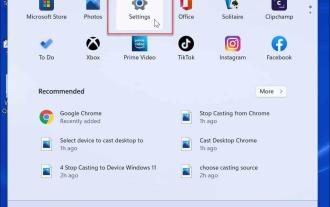 Bagaimana untuk menyesuaikan gerak isyarat pad sentuh pada Windows 11
Apr 15, 2023 pm 04:55 PM
Bagaimana untuk menyesuaikan gerak isyarat pad sentuh pada Windows 11
Apr 15, 2023 pm 04:55 PM
Semak untuk sokongan gerak isyarat pad sentuh tersuai Jika anda ingin menggunakan gerak isyarat pad sentuh tersuai, anda perlu memastikan anda mempunyai pemacu yang sesuai untuk menyokongnya. Inilah yang anda perlu semak: Semak pemacu pad sentuh anda. Jika anda tidak mempunyai pad sentuh ketepatan, apl Tetapan tidak akan membenarkan anda menyesuaikan gerak isyarat pad sentuh pada Windows 11. Jika anda mempunyai sesuatu seperti BrydgeTrackpad, pastikan anda mengemas kini pemacunya. Pasang perisian pihak ketiga. Jika pad jejak mempunyai perisian pihak ketiga, hasilnya akan bergantung pada seberapa kuat perisian itu dan keupayaan untuk memperibadikan aplikasi. Cara Menyesuaikan Gerak Isyarat Pad Sentuh pada Windows 11 Windows 11 termasuk aplikasi untuk Windows Precision
 Bagaimana untuk menyediakan skrin kunci klik dua kali pada Meizu 21pro?
Mar 18, 2024 pm 04:10 PM
Bagaimana untuk menyediakan skrin kunci klik dua kali pada Meizu 21pro?
Mar 18, 2024 pm 04:10 PM
Sistem pengendalian Meizu 21Pro Flyme juga menyediakan pelbagai pilihan pemperibadian, membolehkan pengguna menyesuaikan mengikut keutamaan dan tabiat mereka sendiri. Antaranya, fungsi skrin kunci klik dua kali adalah tetapan yang sangat praktikal yang membolehkan pengguna mengunci skrin dengan cepat dan melindungi keselamatan telefon. Seterusnya, kami akan memperkenalkan cara menyediakan fungsi skrin kunci dwiklik pada Meizu 21Pro untuk menjadikan telefon anda lebih mudah digunakan. Cara menetapkan skrin kunci klik dua kali pada Meizu 21pro 1. Masukkan [Settings]-[Accessibility]-[Gesture Wake], klik suis di sebelah kanan [Gesture Wake] untuk mengawal fungsi gerak isyarat skrin hitam hidup atau mati. 2. Pada desktop sistem-Tetapan-Cap Jari dan Keselamatan, tetapkan kata laluan skrin kunci atau masukkan cap jari Jika tiada fungsi buka kunci cap jari, pergi ke Tetapan-Keselamatan.
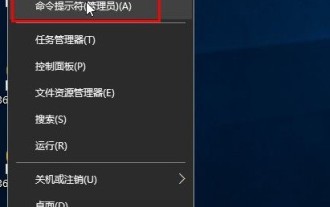 Bagaimana untuk membuka fail format exe dalam win10? Apakah yang perlu saya lakukan jika klik dua kali gagal?_Bagaimana untuk membuka fail format exe dalam win10
Mar 27, 2024 pm 05:00 PM
Bagaimana untuk membuka fail format exe dalam win10? Apakah yang perlu saya lakukan jika klik dua kali gagal?_Bagaimana untuk membuka fail format exe dalam win10
Mar 27, 2024 pm 05:00 PM
1. Mula-mula kita perlu membuat beberapa tetapan, dan kemudian cuba klik dua kali untuk membuka. Klik kanan menu mula dan pilih [Command Prompt (Administrator)] untuk membukanya. 2. Buka antara muka gesaan arahan pentadbir dan masukkan assoc.exe=exefile, seperti yang ditunjukkan dalam rajah. 3. Tekan Enter, exe=exefile muncul, seperti yang ditunjukkan dalam rajah. 4. Sekarang fail dengan nama akhiran exe boleh dibuka dengan mengklik dua kali tetikus. 5. Jika itu masih tidak berkesan, anda boleh menggunakan perisian anti-virus untuk mengimbas komputer untuk menolak sama ada ia disebabkan oleh virus.
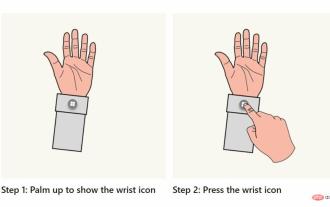 Microsoft mengeluarkan Windows Holographic Build 20348.1442 untuk HoloLens 2, dengan tetapan gerak isyarat mula
Apr 25, 2023 pm 12:16 PM
Microsoft mengeluarkan Windows Holographic Build 20348.1442 untuk HoloLens 2, dengan tetapan gerak isyarat mula
Apr 25, 2023 pm 12:16 PM
<ul><li><strong>Klik untuk masuk:</strong>Navigasi pemalam alat ChatGPT</li></ul><imgsrc="/uploads/20230413/1681369995868cjpg" alt ="Microsoft-HoloLen
 Bagaimana untuk menyelesaikan masalah mengklik dua kali fail EXE yang tidak boleh dibuka dalam sistem WIN10
Mar 28, 2024 pm 01:26 PM
Bagaimana untuk menyelesaikan masalah mengklik dua kali fail EXE yang tidak boleh dibuka dalam sistem WIN10
Mar 28, 2024 pm 01:26 PM
1. Klik kanan menu Mula dan buka Prompt Perintah (Pentadbir). 2. Selepas membuka tetingkap command prompt, masukkan arahan assoc.exe=exefile dan tekan Enter. 3. Pada masa ini, .exe=exefile muncul, menunjukkan bahawa persatuan itu berjaya. Akhir sekali, klik dua kali aplikasi untuk membukanya dengan lancar.



